如何用百度扫描二维码 百度APP二维码扫描教程
更新时间:2023-10-28 14:02:15作者:xtyang
如何用百度扫描二维码,如今二维码已经成为我们生活中不可或缺的一部分,而百度APP的二维码扫描功能更是为我们提供了便捷快速的扫描体验,通过百度APP的二维码扫描教程,我们可以轻松地掌握如何使用百度APP来扫描二维码。无论是扫描商品的条形码,还是扫描公交车站的二维码,百度APP都能准确地解析并提供相应的信息和服务。让我们一起来了解一下如何使用百度APP扫描二维码,让生活更加便利。
操作方法:
1.确保自己的手机上已经下载了百度app,下载好之后点击手机上的百度app图标。打开该应用。
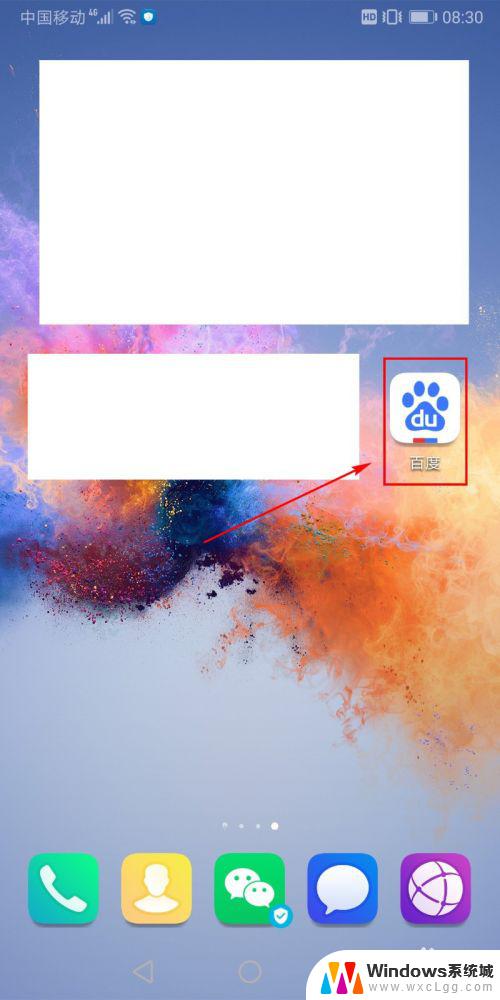
2.打开百度app应用以后,找到屏幕上方的搜索栏。
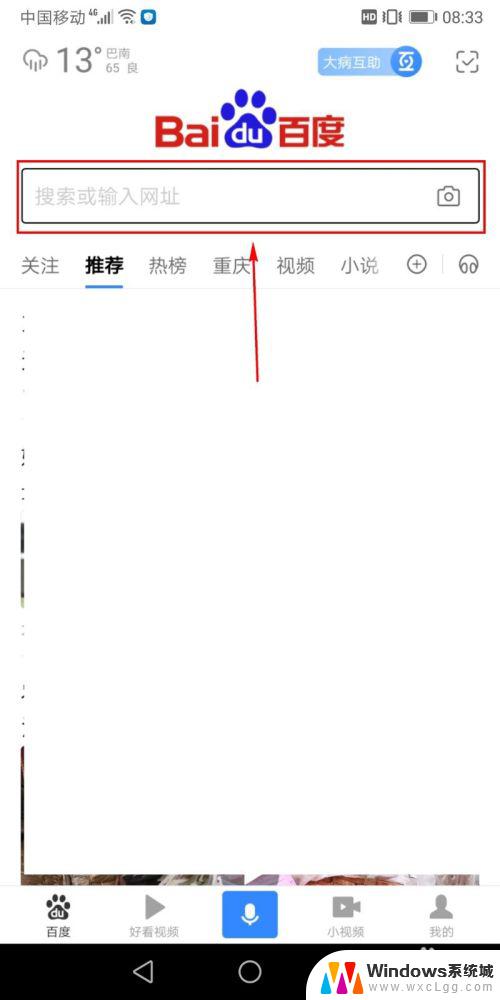
3.点击搜索栏右侧的相机图标。
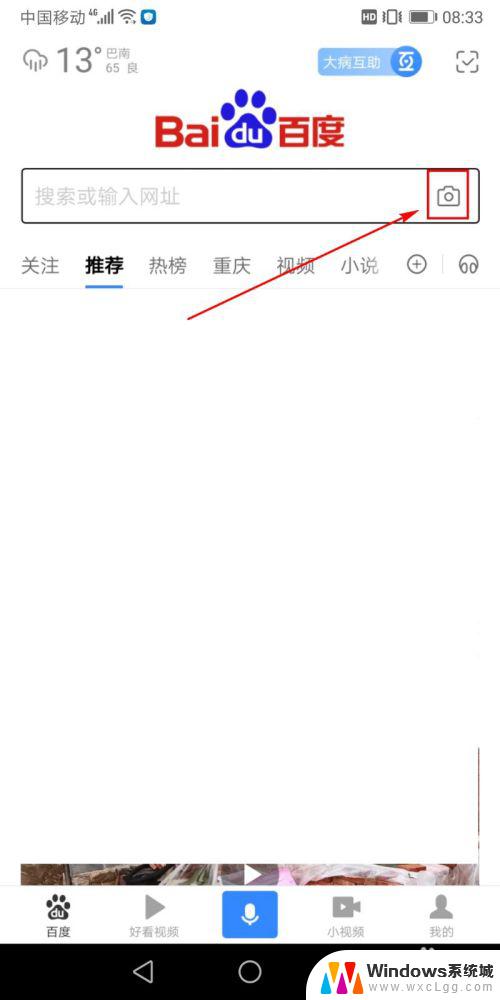
4.如果你是首次使用该功能,那么就先进行授权管理。点击对话框中的【始终允许】便可完成授权管理。
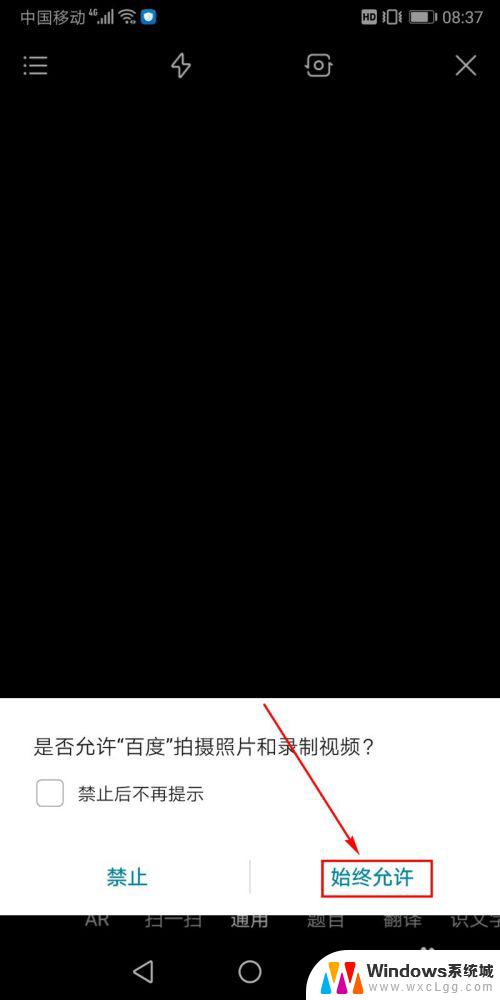
5.授权完成后会看到拍照页面,在页面下方会看到一个菜单栏。在菜单里点击【扫一扫】。
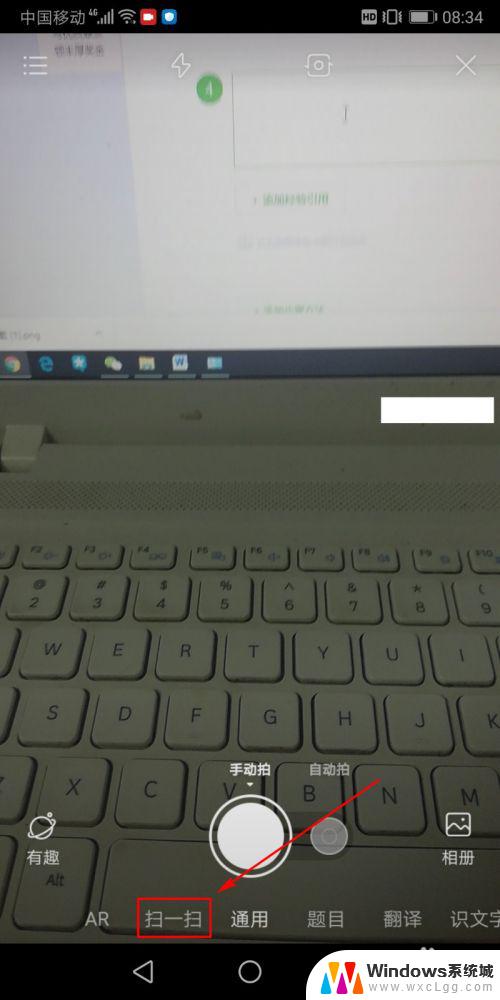
6.进入到扫一扫页面后,将屏幕中间的方框对准二维码就可以进行扫描了。
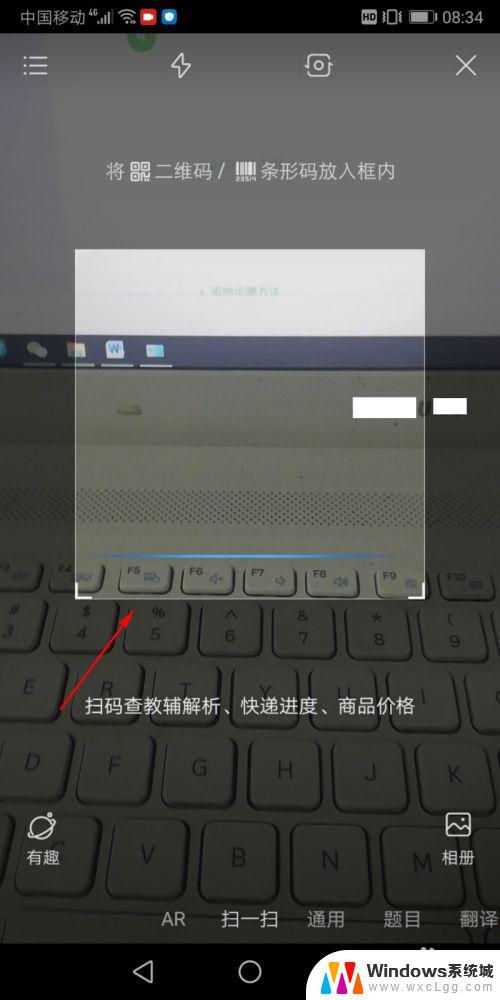
以上是如何使用百度扫描二维码的全部内容,如果需要的话,您可以根据本文提供的步骤进行操作,希望这些内容能对您有所帮助。
如何用百度扫描二维码 百度APP二维码扫描教程相关教程
-
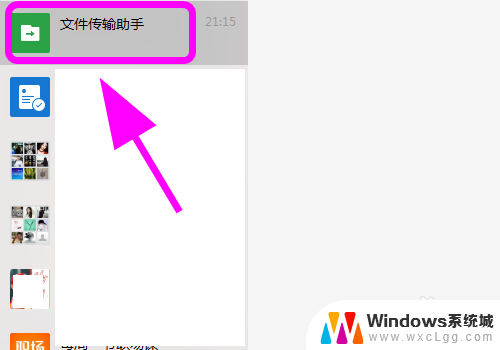 电脑上微信可以扫描二维码吗 电脑微信怎么用扫一扫功能扫描二维码
电脑上微信可以扫描二维码吗 电脑微信怎么用扫一扫功能扫描二维码2024-08-06
-
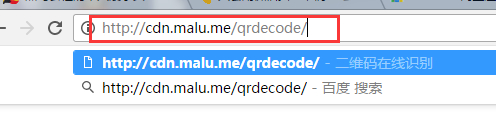 用电脑怎么扫描二维码? 电脑直接扫二维码的方法
用电脑怎么扫描二维码? 电脑直接扫二维码的方法2024-02-07
-
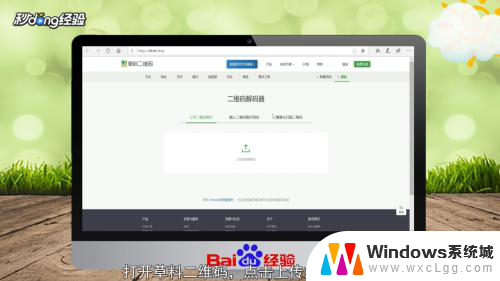 笔记本能扫描二维码吗 笔记本电脑二维码扫描方法
笔记本能扫描二维码吗 笔记本电脑二维码扫描方法2024-03-06
-
 微信二维码不能扫描怎么回事 解决手机微信无法扫描二维码问题
微信二维码不能扫描怎么回事 解决手机微信无法扫描二维码问题2023-12-20
-
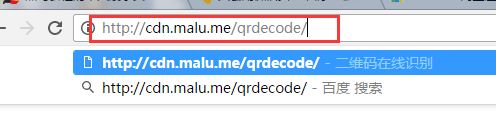 电脑能不能扫码 电脑扫描手机二维码
电脑能不能扫码 电脑扫描手机二维码2024-08-29
-
 pc端怎么识别二维码 不用手机扫二维码
pc端怎么识别二维码 不用手机扫二维码2024-01-20
电脑教程推荐
- 1 固态硬盘装进去电脑没有显示怎么办 电脑新增固态硬盘无法显示怎么办
- 2 switch手柄对应键盘键位 手柄按键对应键盘键位图
- 3 微信图片怎么发原图 微信发图片怎样选择原图
- 4 微信拉黑对方怎么拉回来 怎么解除微信拉黑
- 5 笔记本键盘数字打不出 笔记本电脑数字键无法使用的解决方法
- 6 天正打开时怎么切换cad版本 天正CAD默认运行的CAD版本如何更改
- 7 家庭wifi密码忘记了怎么找回来 家里wifi密码忘了怎么办
- 8 怎么关闭edge浏览器的广告 Edge浏览器拦截弹窗和广告的步骤
- 9 windows未激活怎么弄 windows系统未激活怎么解决
- 10 文件夹顺序如何自己设置 电脑文件夹自定义排序方法